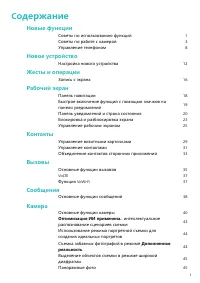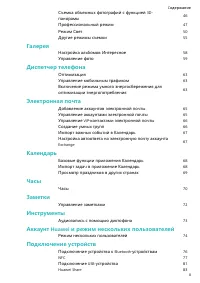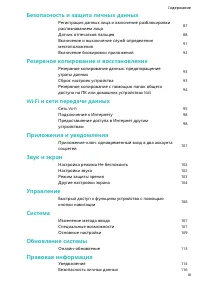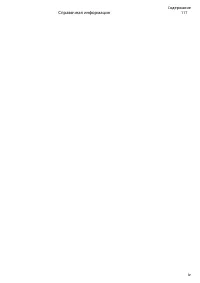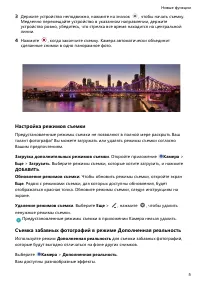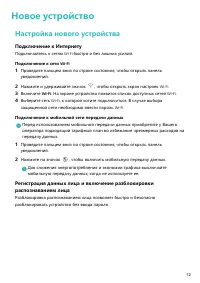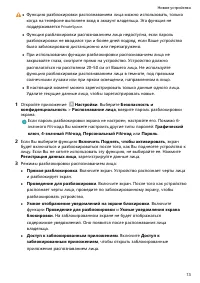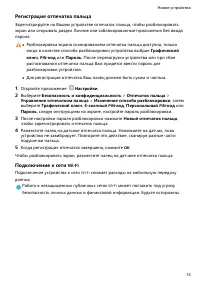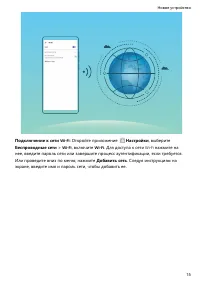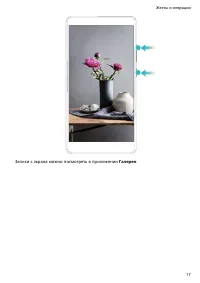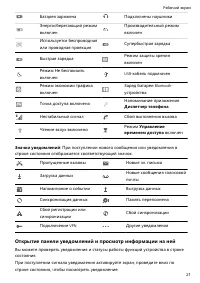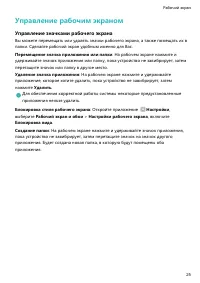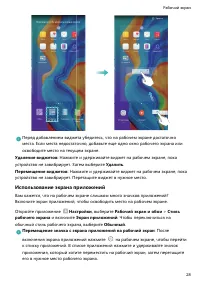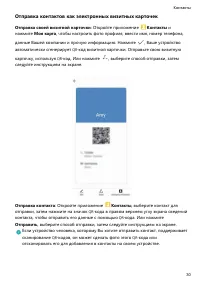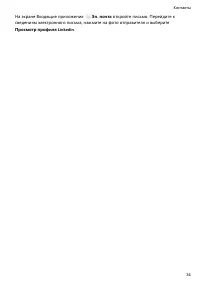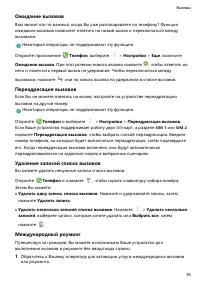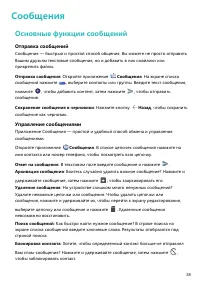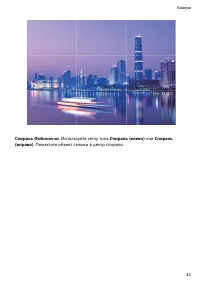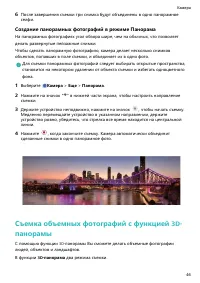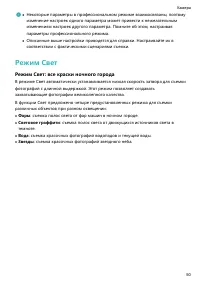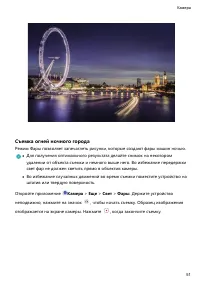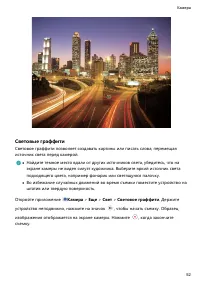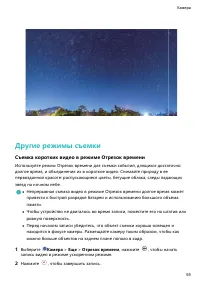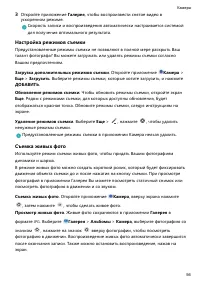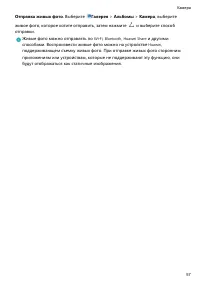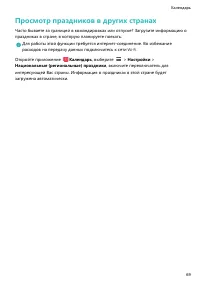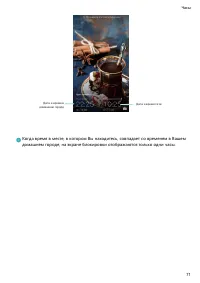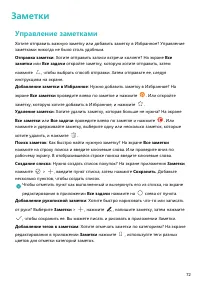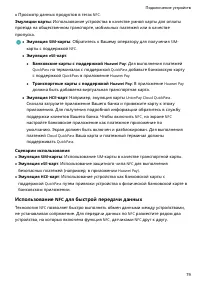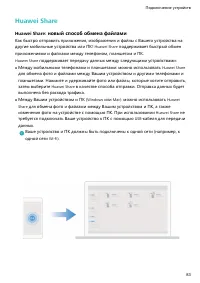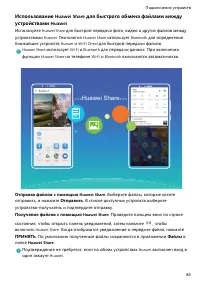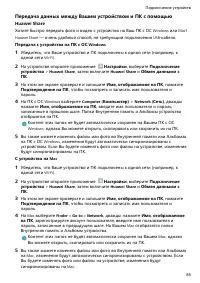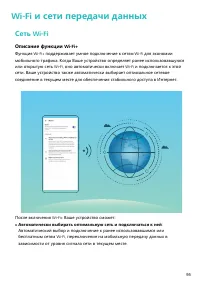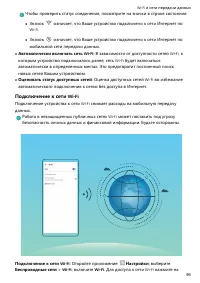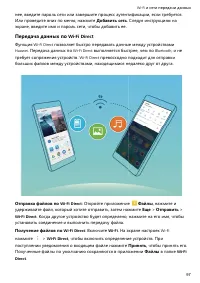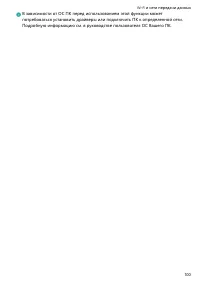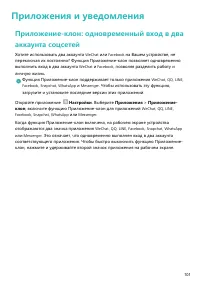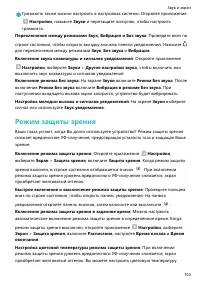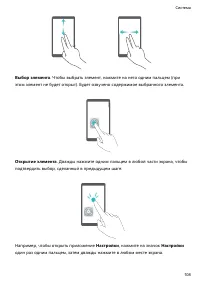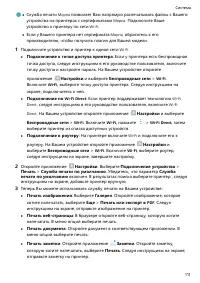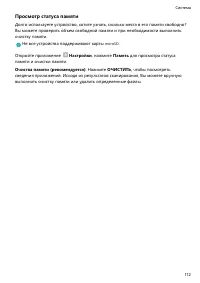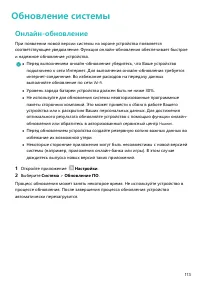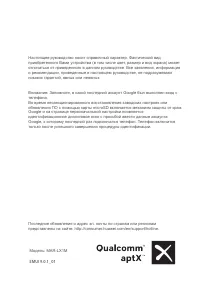Смартфоны Huawei P30 lite - инструкция пользователя по применению, эксплуатации и установке на русском языке. Мы надеемся, она поможет вам решить возникшие у вас вопросы при эксплуатации техники.
Если остались вопросы, задайте их в комментариях после инструкции.
"Загружаем инструкцию", означает, что нужно подождать пока файл загрузится и можно будет его читать онлайн. Некоторые инструкции очень большие и время их появления зависит от вашей скорости интернета.
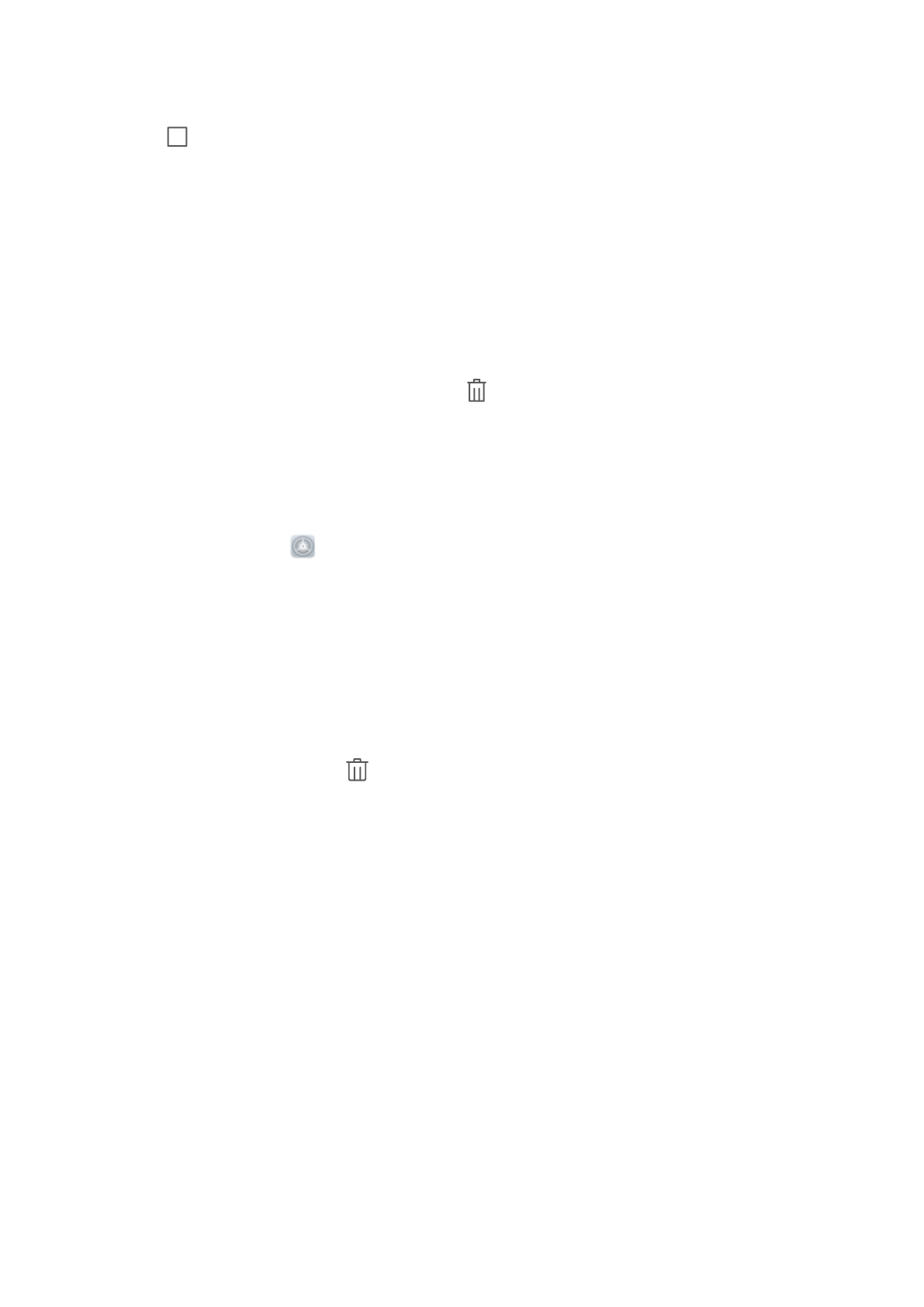
приложениями, а также закрыть неиспользуемые приложения для повышения
производительности устройства.
Нажмите
. Доступные действия:
l
Просмотр недавно использованных приложений
: При нажатии на кнопку на
экране отображаются недавно использованные приложения. Перемещайтесь
между ними, проводя влево или вправо.
l
Переключение на недавно использованное приложение
: Проведите влево или
вправо по экрану, чтобы найти нужное приложение, затем нажмите на него.
l
Закрытие приложения
: Проведите вверх по вкладке приложения, чтобы закрыть
соответствующее приложение.
l
Закрытие всех приложений
: Нажмите
, чтобы закрыть все приложения.
Навигация с помощью жестов
Вы можете использовать жесты, чтобы быстро вернуться к предыдущему меню,
перейти на рабочий экран или посмотреть текущие задачи.
Откройте приложение
Настройки
, выберите
Система
>
Системная навигация
и
включите
Жесты
. Доступны следующие действия:
l
Возврат к предыдущему экрану
: Проведите к центру экрана от одного из его
боковых краев.
l
Возврат на рабочий экран
: Проведите вверх снизу экрана.
l
Просмотр текущих задач
: Проведите вверх снизу экрана, затем удерживайте
палец. На экране предпросмотра приложения проведите вверх, чтобы закрыть
приложение, или нажмите
, чтобы закрыть все приложения.
l
Включение
Ассистента
: Нажмите
Настройки
, чтобы включить
Ассистент
. Проведите вверх из любого из нижних углов, чтобы запустить
Ассистент.
Быстрое включение функций с помощью
значков на панели уведомлений
Нужно быстро включить или выключить мобильную передачу данных и точку
доступа? Часто используемые функции можно включить, используя значки на
панели уведомлений.
Рабочий экран
19